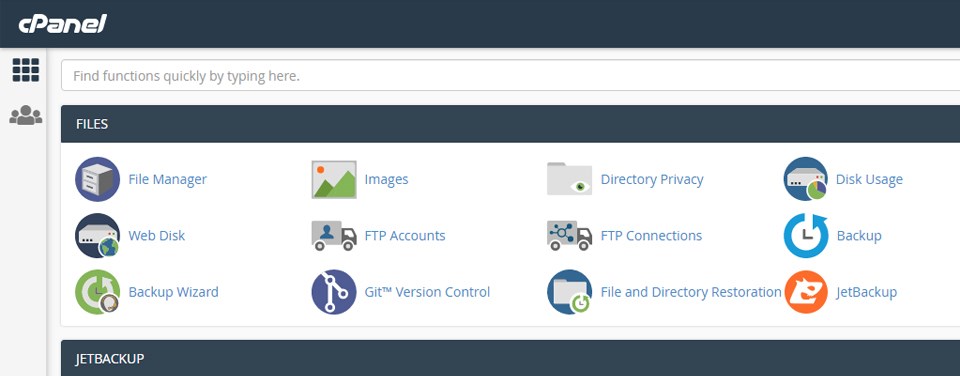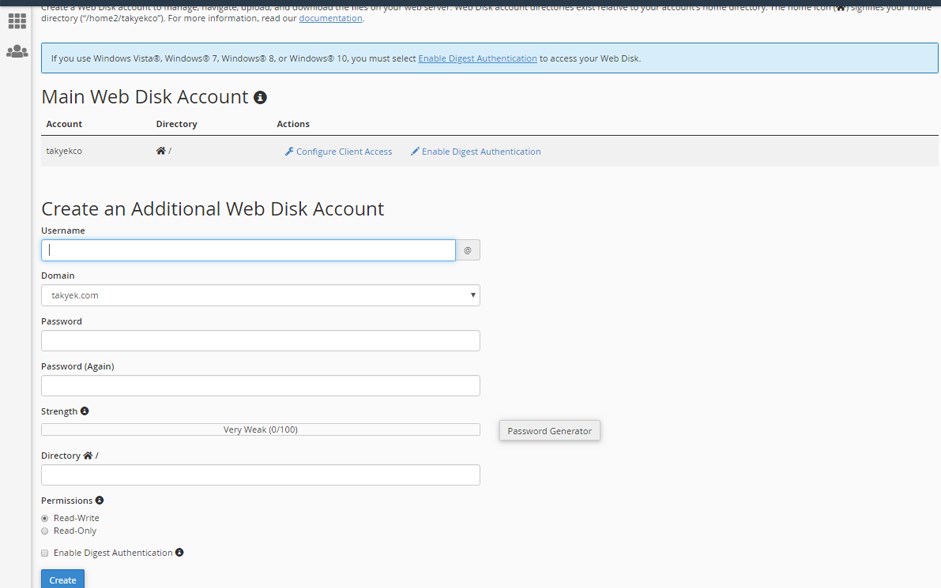در این مقاله قصد داریم برای شما عزیزان نحوه کار با ERPWeb Disk در سی پنل را آموزش دهیم. لطفا برای اطلاعات بیشتر در این زمینه، در ادامه با ما همراه باشید.
معرفی ERPWeb Disk و ویژگی های آن
همانطور که می دانیم سی پنل، کنترل پنلی قدرتمند و پر مخاطب، برای سرور های لینوکسی می باشد. این کنترل پنل جذابیت ها و قابلیت های بسیاری دارد که در این مقاله به ERPWeb Disk در سی پنل اشاره می کنیم.
در این بخش بعضی از ویژگی های ERPWeb را برای شما عزیزان شرح می دهیم.
- ویرایش فایل های هاست
- ایجاد فایل و فولدر در هاست
- انتقال فایل بین کامپیوتر و هاست
- کپی و جا به جایی فایل در هاست
- انتقال فایل بین تلفن همراه و هاست
- و… .
تمامی قابلیت های ذکر شده بدون نیاز به لاگین کردن در cPanel و از طریق وب قابل دسترسی است. شما بعد از انجام دادن تنظیمات Web Disk و اتصال آن به سیستم شخصی خود، دقیقا مانند یک درایو می توانید اطلاعات خود را مدیریت کنید.
آموزش کار با ERPWeb
- برای انجام این مراحل ابتدا وارد کنترل پنل سی پنل خود شوید.
در مقاله نحوه ورود به سی پنل این موضوع آموزش داده شده است.
- از بخش File گزینه Web Disk را انتخاب کنید.
در این بخش باید نام کاربری و پسوورد را وارد کنید.

- در Directory مسیری را که می خواهید به کاربردسترسی دهید، وارد می کنیم. (در صورت خالی بودن این فیلد، سی پنل به صورت خودکار، فولدری را برای آن مشخص می کند.)
- در قسمت Permissions دسترسی ای را که برای کاربر می خواهید اختصاص دهید مشخص کنید.
- Read-Write
با اختصاص دادن این مجوز به کاربر، شما دسترسی کپی فایل، اضافه کردن و تغییر فایل را خواهید داشت.
- Read-Only
با انتخاب این گزینه کاربر انتخاب شده تنها دسترسی برای خواندن فایل ها را دارد و دسترسی ویرایش و حذف فایل ها را نخواهد داشت.
- گزینه Enable Digest Authentication را تیک بزنید.
برای استفاده در ویندوز 8 و 7 و بالاتر این گزینه باید فعال باشد، در صورتی که شما از ویندوز xp و یا 98 برای ارتباط استفاده می کنید، نیازی به فعال سازی این گزینه ندارید. همچنین اگر در ارتباطتان از SSL استفاده می کنید، نیازی به تیک زدن این گزینه ندارید.

- روی گزینه Create کلیک کنید.
حال کاربر شما ساخته شده است.
با مطالعه این مقاله شما می توانید به راحتی با ERPWeb Disk در سی پنل کار کنید و اکانت های مورد نظرتان را ایجاد کنید.